|
十、然后ctrl+enter 选中填充白色,再设置图层样式,如下几图:
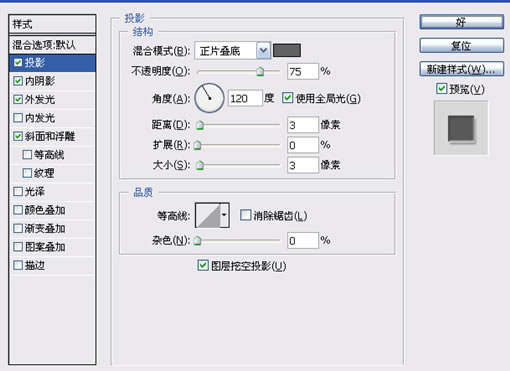
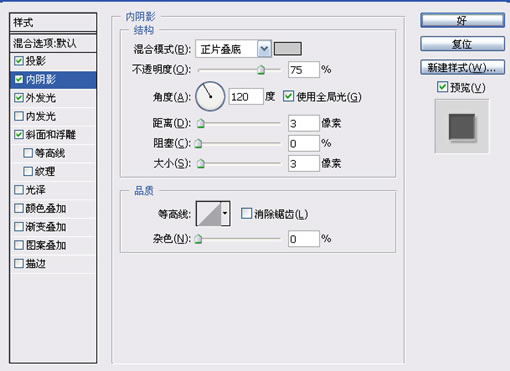
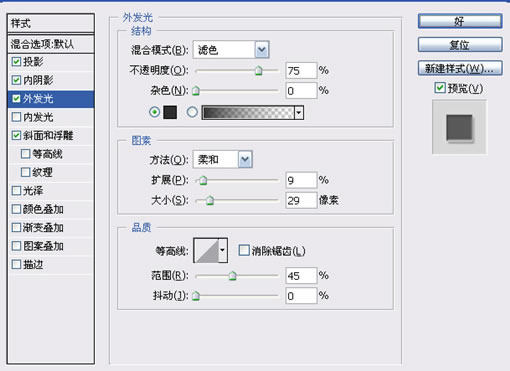
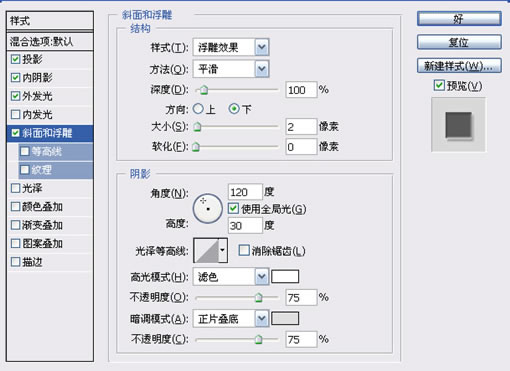
十一、再新建一层于上,然后ctrl+G再与下层组合,用钢笔描出一个轮廓,再做渐变;如下图:
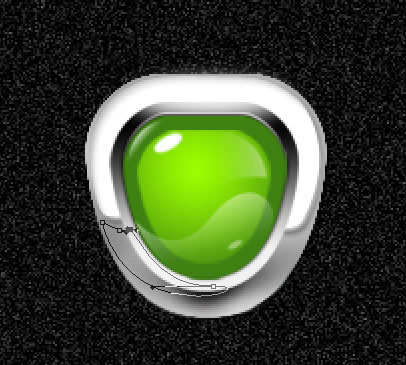
十二、然后如此类推做出以下效果,如下图:(记住要新建一层再操作,方便修改)
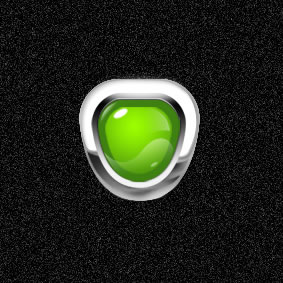
十三、为了更为有金属感,在第一层上用加深和减弱工具涂抹一下,效果更明显!
十四、最终效果如下:
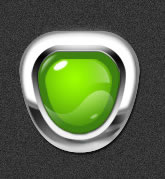
出处:蓝色理想
责任编辑:moby
上一页 Photoshop 制作金属质感图标 [2] 下一页 Photoshop 制作金属质感图标 [4]
◎进入论坛Photoshop、Fireworks版块参加讨论,我还想发表评论。
|







